Мазмұны
Сызу кезінде бірнеше қабаттармен жұмыс істеу өте жақсы...оларды жылжыту қажет болғанша. Бақытымызға орай, PaintTool SAI бағдарламасында бірнеше қабатты жылжыту оңай.
Менің атым Элианна. Менің иллюстрация бойынша бейнелеу өнерінің бакалавры бар және Paint Tool Sai қолданбасын 7 жылдан астам уақыт бойы қолданамын. Бұрын мен қабаттарымды бір-бірден жылжытып, қиналатынмын. Сізді сол көп уақытты қажет ететін тағдырдан құтқаруға рұқсат етіңіз.
Бұл мақалада мен PaintTool SAI бағдарламасында бірнеше қабатты жылжытудың үш түрлі әдісін қадамдық түрде қарастырамын. Планшет қаламын (немесе тінтуірді) алыңыз да, оған кірісейік!
Негізгі ұсыныстар
- Таңдалған қабаттарды басып, CTRL пернесін басып тұру арқылы бірнеше қабатты жылжытуға болады. немесе SHIFT пернесі.
- Автоматты өңдеулер үшін бірнеше қабатты біріктіру үшін Pin құралын пайдаланыңыз.
- Бірнеше қабатты жылжыту үшін қалталарды жасаңыз. PaintTool SAI бағдарламасында топта.
- Қабаттарды оңай жылжыту және өңдеу үшін Ctrl+T (түрлендіру) пәрменін пайдаланыңыз.
1-әдіс: пайдалану CTRL немесе SHIFT пернесі
CTRL немесе SHIFT пернесін пайдалану PaintTool SAI бағдарламасында бірнеше қабатты жылжытудың ең оңай тәсілдерінің бірі болып табылады. Әрқайсысына назар аударатын шамалы айырмашылық бар.
- CTRL жеке қабаттарды таңдайды
- SHIFT қабаттарды ретпен таңдайды
Жұмыс үрдісіңізге сәйкес келетін әдісті таңдаңыз.
1-қадам: файлыңызды ашыңыз.
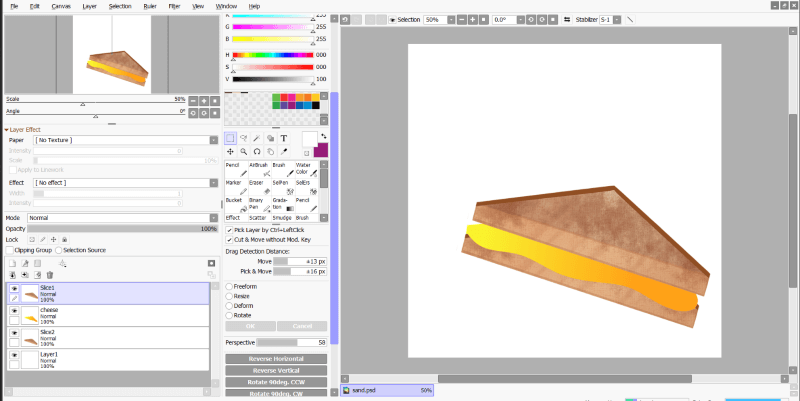
2-қадам: жылжытқыңыз келетін бірінші қабатты басыңыз.қабат тақтасында.

3-қадам: Пернетақтада Ctrl пернесін басып тұрып, жылжытқыңыз келетін басқа қабат(тарды) басыңыз.

4-қадам: Пернетақтада Ctrl + T басыңыз. Бұл Трансформация құралына арналған пернелер тіркесімі. Енді сіз қабат активтерін қалауыңызша жылжыта аласыз.
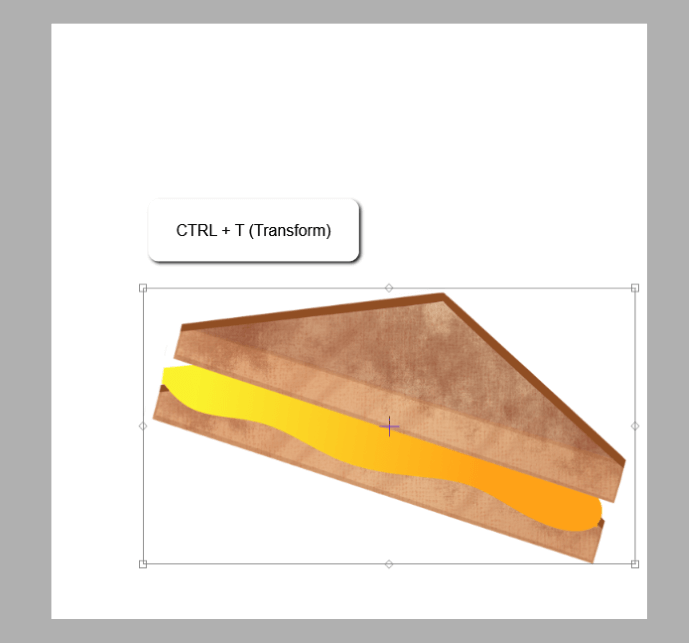
5-қадам: Активтерді жылжытыңыз және аяқтаған кезде пернетақтадағы Enter пернесін басыңыз.

6-қадам: Enter пернесін басқаннан кейін қабаттарыңыз әлі бөлектелетінін (таңдалғанын) байқайсыз.
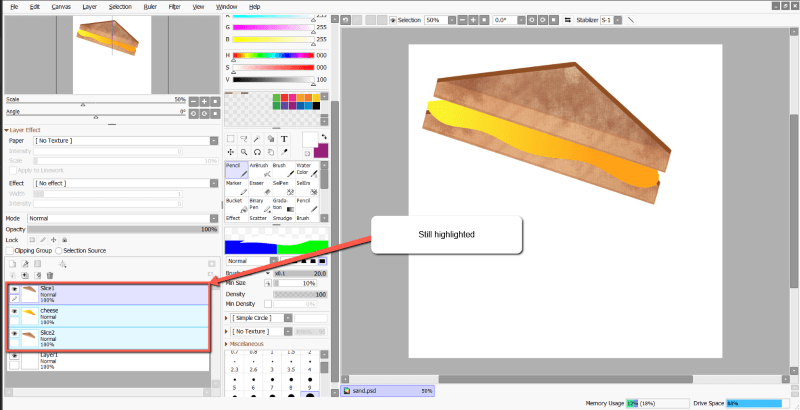
7-қадам: Таңдауды алып тастау үшін қабаттардың кез келгенін басыңыз. Ләззат алыңыз.

Қысқа ескерту: қабаттарды жылжытпас бұрын олардың құлпын ашуды ұмытпаңыз. Құлыпталған қабатты жылжытуға әрекеттенсеңіз, « Бұл операция өзгертуден қорғалған кейбір қабаттарды қамтиды. » қатесін аласыз. Барлық қабаттарыңыздың өңделетінін екі рет тексеріп, қажет болса, қабаттардың құлпын ашыңыз. Егер қабат мәзірінде құлыптау белгішесі болса, қабаттың құлыпталғанын білесіз.

2-әдіс: PIN құралын пайдалану
PaintTool SAI бағдарламасында бірнеше қабатты жылжытудың тағы бір қарапайым жолы Pin құралымен бірге. Қағаз қыстырғыш белгішесі арқылы ұсынылған бұл құрал бірнеше қабатты біріктіруге мүмкіндік береді.
Активтерді бір қабатқа жылжытқанда, кез келген бекітілген қабаттағы активтер автоматты түрде жылжытылады немесе өлшемі өзгереді. Бұл активтерді жылжытуға немесе бөлек қабаттардағы элементтердің өлшемін біркелкі өзгертуге арналған тамаша мүмкіндік. Мынадай:
1-қадам:Қабат тақтасындағы мақсатты қабатты басыңыз.

2-қадам: Мақсатты қабатқа бекітетін қабаттарды табыңыз.

3-қадам: Мақсатты қабатқа бекіткіңіз келетін кез келген қабаттағы қабағын бекітіңіз. Мақсатты және бекітілген қабаттар енді бірге қозғалады.

4-қадам: Жылжыту құралын басыңыз немесе активтеріңізді түрлендіру үшін Ctrl+T пернелерін пайдаланыңыз.

5-қадам: Активіңізді қалағаныңызша басып, сүйреңіз.

Дайын. Ләззат алыңыз!
Тіреуіш құралының мына мүмкіндіктерін ұмытпаңыз:
Кеңес №1 : Егер сіз бекітілген қабатты жасырсаңыз және мақсатты қабатты жылжытуға немесе өлшемін өзгертуге әрекеттенсеңіз, сіз келесі қатені аласыз: " Бұл әрекет кейбір көрінбейтін қабаттарды қамтиды. " Әрекетті жалғастыру үшін жай ғана бекітілген қабатты көрсетіңіз немесе оны мақсатты қабаттан босатыңыз.

Кеңес №2 : Кез келген бекітілген қабаттар құлыпталған болса және оларды жылжытуға немесе өлшемін өзгертуге әрекеттенсеңіз, сіз « Бұл операция өзгертуден қорғалған кейбір қабаттарды қамтиды. » қатесін аласыз. барлық қабаттарыңыздың өңделетінін екі рет тексеріңіз және қажет болса, қабаттардың құлпын ашыңыз. Қабат мәзірінде құлыптау белгішесі болса, қабаттың құлыпталғанын білесіз.

3-әдіс: Қалталарды пайдалану
PaintTool SAI бағдарламасында бірнеше қабатты жылжытудың соңғы жолы - оларды Қалталарға топтау.
Бұл қабаттарды ұйымдастырудың және оларды оңай өңдеудің тамаша мүмкіндігі, өйткені араластыру режимдерін, қию топтарын қолдануға болады.және басқа өңдеу мүмкіндіктерін нақты қабаттарды өзгерту мүмкіндігін жоғалтпай тұтас қалтаға береді. Сондай-ақ, осы әдіспен бірнеше қабаттарды бір рет басу арқылы жылжытуға болады. Мынадай:
1-қадам: Қабат тақтасындағы Қалта белгішесін басыңыз. Бұл қабат мәзірінде жаңа қалтаны жасайды.

2-қадам: Қалта қабатын екі рет басыңыз. Бұл қалтаның атын өзгертуге болатын Қабат сипаты мәзірін шығарады. Бұл мысал үшін мен қалтама «Сэндвич» деп ат қойып жатырмын.

3-қадам: Қалтаға ат қойғаннан кейін пернетақтада Enter пернесін басыңыз немесе OK түймесін басыңыз. .

4-қадам: қабаттар тақтасында қалтаға жылжытқыңыз келетін қабаттарды таңдаңыз. Оларды жеке таңдауға немесе бірінші әдісте жоғарыда айтылғандай Ctrl немесе Shift пайдалануға болады.

5-қадам: Таңдалған қабаттарды Қалтаға сүйреңіз. Оларды сүйреп апарған кезде қалтаны қызғылт түспен жанып тұрғанын көресіз. Енді сіздің қабаттарыңыз қалтаның астында орналасады, ол қалта ашылған кезде қабат мәзірінде сәл шегініспен көрсетіледі.
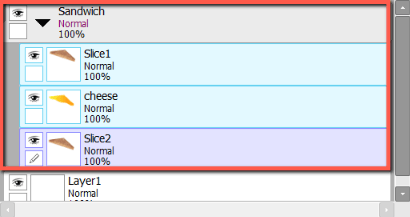
6-қадам: Қалтаны жабу үшін қалта көрсеткісін басыңыз. Енді қалтадағы барлық қабаттарды топ ретінде жылжытуға болады.
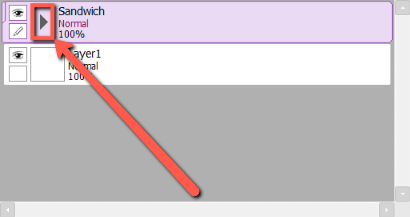
7-қадам: қабат мәзіріндегі қалтаны басыңыз.

8-қадам: түймесін басыңыз. құрал мәзіріндегі Жылжыту құралы.

9-қадам: Активті басып, қалауыңызша сүйреңіз.

Болды. Ләззат алыңыз!
Қорытынды
Қозғалу мүмкіндігіОңтайлы жұмыс процесі үшін сурет салу кезінде бірнеше қабат қажет. Бұған әр түрлі жолдармен қол жеткізуге болады, соның ішінде Ctrl және Shift пернелерін, Pin құралын және Қалталарды
Бірнеше қабаттарды жылжытудың қандай әдісі сізге көбірек пайдалы болды? Бірнеше қабатты жылжытудың басқа әдістерін білесіз бе? Төменде пікір қалдырыңыз.

